Datenwiederherstellung entfernte vom Virus, Antivirus
Erfahren Sie, wo und wie die Dateien zu finden sind, die durch die Viren gelöscht oder durch das Antivirus-Programm gesperrt wurden. Hat die Computerrevision auf die Viren Sie in einer schwierigen Situation gestellt? Hat das Antivirus-Programm aus dem Computer oder Laptop die infizierten Dateien gelöscht und müssen Sie die wichtigen Dokumente zurückbekommen?

- Wie kann Antivirus die Datei löschen?
- Die Warnung der Dateienlöschung
- Die Datenwiederherstellung
- Fragen und Antworten
- Bemerkungen
In der Zahl der verlorenen Dateien können Office-Word-Dokumente, PowerPoint-Präsentationen, Excel-Tabellen und auch multimediale Dateien der Bilder, Musik, Videos und andere. Wie kann man die gelöschten Daten wiederherstellen? Zuerst machen Sie sich keine Sorge. Fast in 100% der Fälle kann man den Zugriff zu den Dateien zurückbekommen, mit dem entfernten oder gesperrten Virus oder Antivirus.

⚡ Wie stellt man Daten wieder her, wenn Windows Computer oder Laptop nicht geladen werden, spinnen
Hunderte Anwendungen sind für die Speicherverwaltung der Disk, den Operativspeicher den Schutz der System-Daten entwickelt. Noch mehr Software wurde für die Beeinträchtigung dem System oder den unberechtigten Zugriff zu einem anderen Computer entwickelt. Die solche Utilities werden von unredlichen Experten-Hackern entwickelt und werden wie Computerviren genannt.
Heute gibt es viele verschiedene Virustypen wie Boot-Virus, Makrovirus, residenter Virus und andere.
Die Ingenieure haben die Programme zum Schutz der Nutzer entwickelt, die Viren aus dem System finden und beseitigen und auch Ihren Computer und seine Dateien vor unberechtigte Verwendung schützen. Man kann die beliebtesten Produkten nennen: Kasperskiy, DrWeb und andere.
| Antivirenprogramm | Hauptfunktionen | Plattformen | Testversion |
|---|---|---|---|
| Bitdefender Antivirus Plus | Schutz vor Malware, Phishing-Schutz, VPN, Passwort-Manager | Windows, macOS, Android, iOS | 30 Tage |
| Kaspersky Total Security | Schutz vor Viren, Finanzschutz, VPN, Passwort-Manager | Windows, macOS, Android, iOS | 30 Tage |
| Norton 360 | Schutz vor Malware, Datenschutz, VPN, Kindersicherung | Windows, macOS, Android, iOS | 7 Tage |
| McAfee Total Protection | Antivirus, VPN, Identitätsschutz, Systemoptimierung | Windows, macOS, Android, iOS | 30 Tage |
| Avast Free Antivirus | Virenschutz, WLAN-Schutz, Datenschutzprüfung | Windows, macOS, Android | Kostenlose Version |
| AVG AntiVirus Free | Virenschutz, Phishing-Schutz, Leistungsprüfung | Windows, macOS, Android | Kostenlose Version |
| Trend Micro Maximum Security | Antivirus, Spyware-Schutz, Datenschutz | Windows, macOS, Android, iOS | 30 Tage |
Wie kann Antivirus die Datei löschen?
Die Antiviren sind die Teilcodes der infizierten Programme erkennen und löschen gezielt, die Ihrem Computer schaden. Währen der Scanning kann Antivirus einige Dateien als verdächtig klassifizieren und sie am Ende der Scanning löschen. Die solche Dateien sind nicht unbedingt infizieren. Die Ursache der Löschung ist oft der systembedingter Fehler oder der Fehler der Registry.
Wenn Sie die Datei oder die Anwendung verloren haben, ohne die Sie arbeiten nicht können oder es ein wichtiges Dokument ist, machen Sie sich keine Sorgen. Es gibt mehrere Möglichkeiten zur Warnung der solchen Situation.

Datenwiederherstellung nach Neuinstallation oder Zurücksetzen von Windows in den ursprünglichen Zust
Die Warnung der Dateienlöschung
Schritt 1. Seien Sie wachsam
Es ist die beste Variante die Warnung der Löschung der wichtigen Dokumente. In der Regel bietet Antivirus nach dem Abschluss der Scanning anzugeben, welche Maßnahmen gegen die gefundenen Bedrohungen ergreifen werden müssen. Unter den angebotenen Optionen werden: die Placierung der Datei in der Quarantäne, der Versuch der Datei zu „heilen“ oder zu löschen. Prüfen Sie sorgfältig, welche Datei in Verdacht geraten hat.
Der solchen Datei kann ein Programm sein, das für den Computer sicher ist, aber als verdächtige wegen der Werbung erkannt wird, die in ihn erscheint. Auch wenn Sie den Dateiname nicht kennen, ist es besser sie in der Quarantäne zu schicken als sie auf immer zu löschen. In diesem Fall wird die Datei von der Interaktion mit anderen Programmen umfriedet, dass das System vor dem Eindringen der gefährlichen Viren schützen wird, wenn die Datei infiziert ist. Wenn Sie aufgefunden haben, dass die Datei gelöscht ist, können Sie immer den Quarantäne-Ordner überprüfen und sie zurückbekommen.
Schritt 2. Die Suche nach dem Objekt
Die problematische Situation zu verlassen ist leichter als man erwarten würde. Wenn die Datei verloren ist, beginnen Sie mit der Suche. Jede Version von Windows hat eine installierte Suchfunktion. Geben Sie den Name des Objekts in das Suchfeld ein, das man oben das Bildfenster „Leiter“ oder durch das Startmenü finden kann. Wenn Sie ausgefunden haben, dass die Datei nicht gelöscht wurde, aber nur aus ihrem Standort bewegt ist, werden Sie überrascht sein.

Wie setzt man Windows 10 und 8 zurück🔄, wenn der Computer nicht startet💻
Schritt 3. Prüfen Sie die Quarantäne über
Antivirus-Software löscht etwas ohne die Lösung nicht. Wenn auch im Dialogfeld des Programms gemeldet wird, dass die Bedrohung behebt ist, bedeutet es oft, dass die Bedrohung aus den Flut-System-Operationen behebt wurde. Bei der Wiederherstellung der gelöschten Dateien kann man die Quarantäne einem wahrscheinlichsten Ort nennen, wo man die fehlenden Dateien finden kann, die plötzlich verschwunden sind.
Jeder Antivirus wird mit den verdächtigen Dateien unterschiedlich arbeiten. Viele Leute erstellen im System den Ordner mit dem Name „Quarantäne“, zu den Sie den direkten Zugriff haben. Einige Menschen erstellen den Quarantäne-Ordner mit einem anderen Name und auch schützen den Zugriff zu diesem Ordner. Um diese Ordner zu öffnen müssen Sie einige wichtige Schritte zur Sicherheit folgen.

Windows 10 Security Center: Set Up The Free Antivirus Windows Defender 💥 🛡️ 💻
Schritt 4. Konsultieren Sie mit dem Fachmann
Die Fachleute des Informationstechnologiebereichs können den Computer auf verschiedene Weise überprüfen. Die Spezialisten haben die Lizenzen auf das Datenextraktion und die Benutzung den innovativen maschinellen und programmierbaren Verfahren. Diese Methode der Datenwiederherstellung kostet Ihnen die teuerste, da die Dienstleistungen dieses Spezialisten sehr hoch geschätzt werden. Um die Hilfe des Spezialisten zu benutzen, brauchen Sie auch die Firma gründlich zu wählen, oder wenn es ein privater Spezialist ist, sehen Sie die Bewertungen über seine Arbeit an, bevor Sie ihm die Daten und den Computer anvertrauen. Vergessen Sie auch nicht über die Garantie der Datenwiederherstellung, da es ziemlich kostspielige Prozedur ist.
Die Datenwiederherstellung
Die Daten werden fast nie aus Ihrem Computer vollständig gelöscht. Sie können fragmental überschreibbaren sein, aber dann verschwindet die Aufnahme über diese Daten nicht, dass die Hoffnung auf die Wiederherstellung der notwendigen Information gibt. Wenn keiner der vorherigen Schritte die Dateien zurückbekommen nicht geholfen hat, müssen Sie ein wenig über die PC-Software erfahren. Eine Reihe der hervorragenden Programme, wie Hetman Partition Recovery werden alle mögliche Dateien für die Wiederherstellung darstellen, die schnelle oder tiefe Scanning initialisiert. Es braucht nicht viel Zeit und erfordert kein Diplom über die höhere Fachbildung. Alle diese Programme sind einfach in der Verwendung und haben den Schritt-für-Schritt-Assistent, der die Information wiederherstellen helfen wird.

⚕️ Wiederherstellen von 🤳 Fotos von der Festplatte eines PC oder Laptop nach dem Löschen



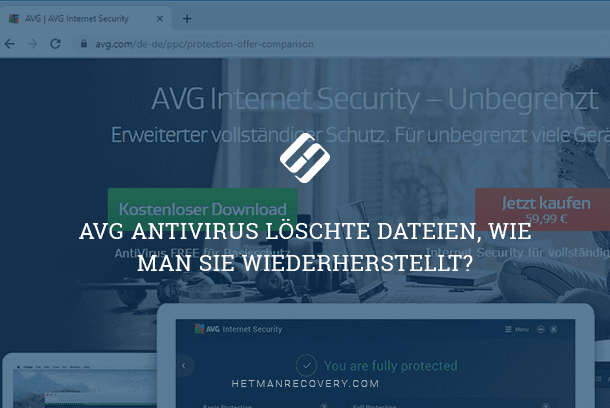





1. Wissen, wo die Dateien gespeichert waren.
2. Wissen, welche Dateitypen gelöscht wurden.
3. Stellen Sie sicher, dass die Festplatte nicht überschrieben wurde.
4. Verwenden Sie eine vertrauenswürdige Datenwiederherstellungssoftware.
5. Stellen Sie sicher, dass Ihr Computer virenfrei ist.
6. Machen Sie regelmäßig Backups Ihrer Daten.
1. Sichern Sie Ihre Daten regelmäßig.
2. Verwenden Sie ein Backup-System, um Ihre Daten zu sichern und zu schützen.
3. Verwenden Sie eine Firewall, um unbefugten Zugriff auf Ihre Daten zu verhindern.
4. Verwenden Sie eine Antiviren-Software, um Malware und Viren abzuwehren.
5. Verwenden Sie ein Verschlüsselungsprogramm, um Ihre Daten vor unbefugtem Zugriff zu schützen.
6. Halten Sie Ihre Software auf dem neuesten Stand.
7. Verwenden Sie ein RAID-System, um Datenverlust zu vermeiden.
8. Vermeiden Sie das Speichern von Daten auf externen Laufwerken oder USB-Sticks.
9. Schützen Sie Ihre Computer vor physischem Schaden, indem Sie sie an einem sicheren Ort aufbewahren.
10. Vermeiden Sie das Herunterladen von Dateien aus unbekannten Quellen.
1. Implementieren Sie eine Datenbankverwaltung, um die Kontrolle und den Zugriff auf Daten zu gewährleisten.
2. Führen Sie regelmäßige Backups durch, um Datenverlust zu verhindern.
3. Implementieren Sie ein Zugriffskontrollsystem, um die Aktivitäten der Benutzer zu überwachen und zu kontrollieren.
4. Setzen Sie Sicherheitsrichtlinien für den Zugriff auf Daten ein.
5. Verwenden Sie eine Firewall, um die Daten vor unbefugtem Zugriff zu schützen.
6. Verschlüsseln Sie sensible Daten, um sie vor dem Zugriff Unbefugter zu schützen.
7. Führen Sie regelmäßige Audits durch, um die Integrität der Daten zu überprüfen.
8. Installieren Sie eine Antivirensoftware, um Viren und andere Malware zu erkennen und zu entfernen.
- Am besten sofort den Computer ausschalten und ein IT-Experte zu Rate ziehen.
- Alle Daten sichern, die noch nicht beschädigt sind.
- Ein Anti-Virenprogramm auf dem Computer installieren, um zukünftige Schäden zu vermeiden.
- Den Computer auf einen früheren Zeitpunkt zurücksetzen, um die Daten wiederherzustellen.
- Alle Systemeinstellungen überprüfen, um mögliche Schwachstellen aufzudecken.
- Sämtliche Sicherheitslücken schließen, die einen Virusangriff ermöglicht haben könnten.
1. Sichern Sie regelmäßig Ihre Daten. Erstellen Sie Backups auf externen Speichermedien oder in der Cloud.
2. Schützen Sie Ihre Daten mit einem Passwort. Verwenden Sie komplexe Passwörter, die nicht leicht zu erraten sind.
3. Aktualisieren Sie Ihre Software regelmäßig, um sicherzustellen, dass alle Sicherheitslücken geschlossen sind.
4. Verwenden Sie Firewalls und Anti-Virus-Software, um Ihr System vor Malware und Hackern zu schützen.
5. Erstellen Sie ein Benutzerkontosystem, um den Zugriff auf Ihre Daten zu kontrollieren.
6. Verwenden Sie ein RAID-System, um Datenredundanz zu ermöglichen und den Verlust von Daten zu minimieren.
7. Verwenden Sie verschlüsselte Verbindungen, um den Zugriff auf Ihre Daten zu schützen.
8. Vermeiden Sie den Einsatz von unsicheren Speichermedien wie USB-Sticks oder externe Festplatten.